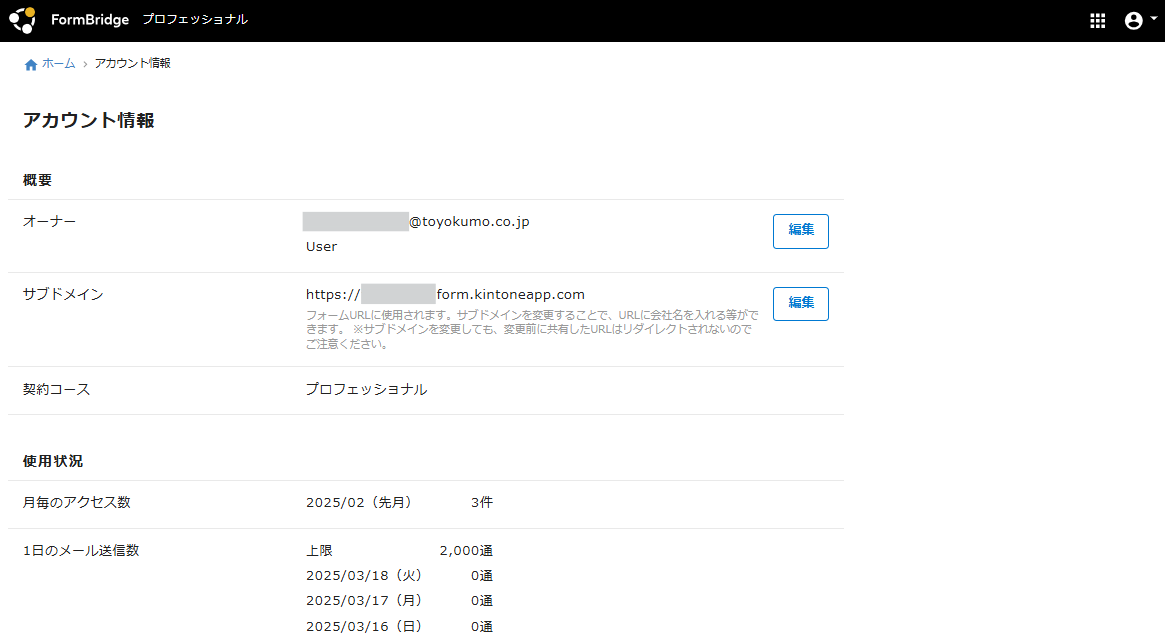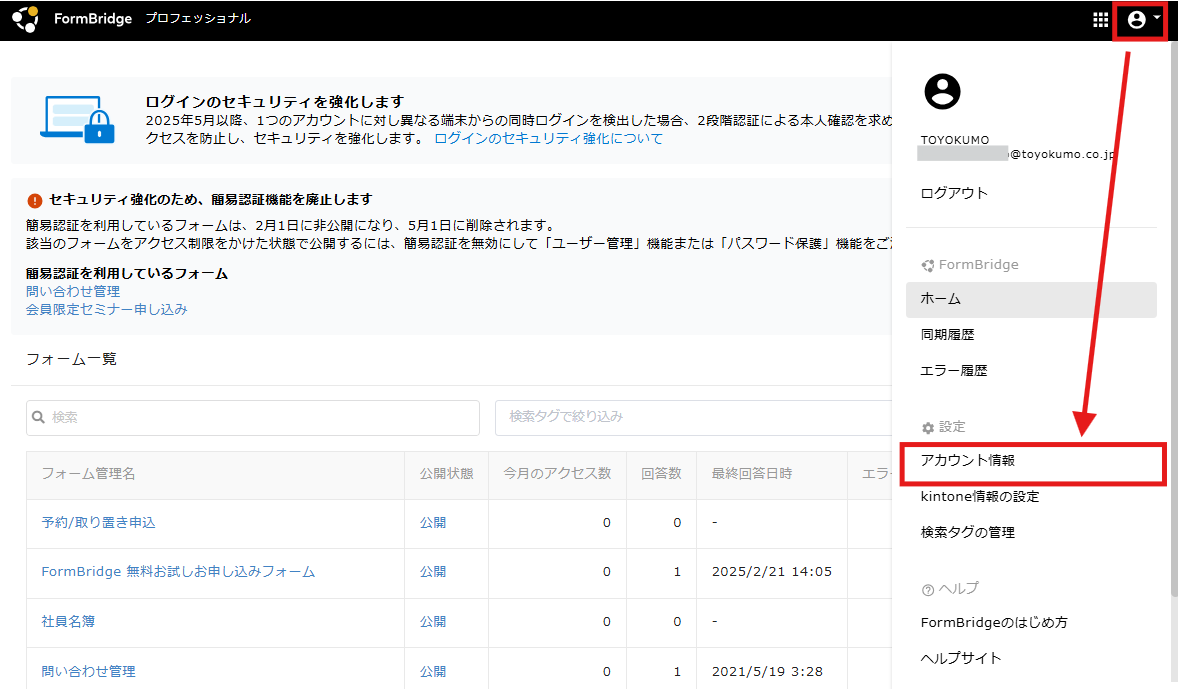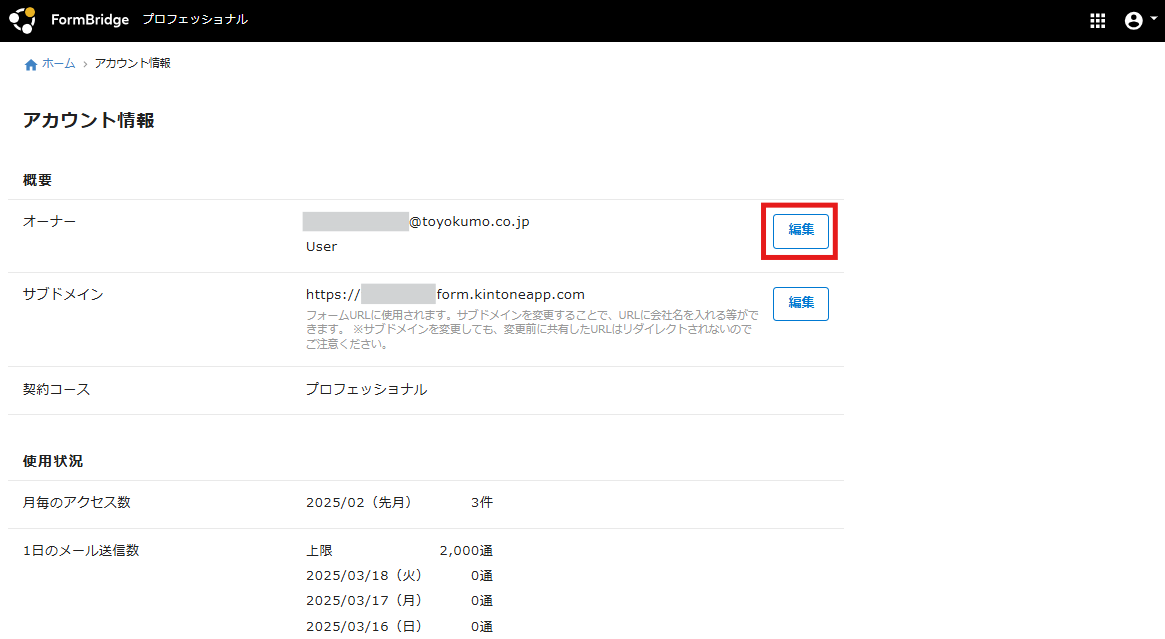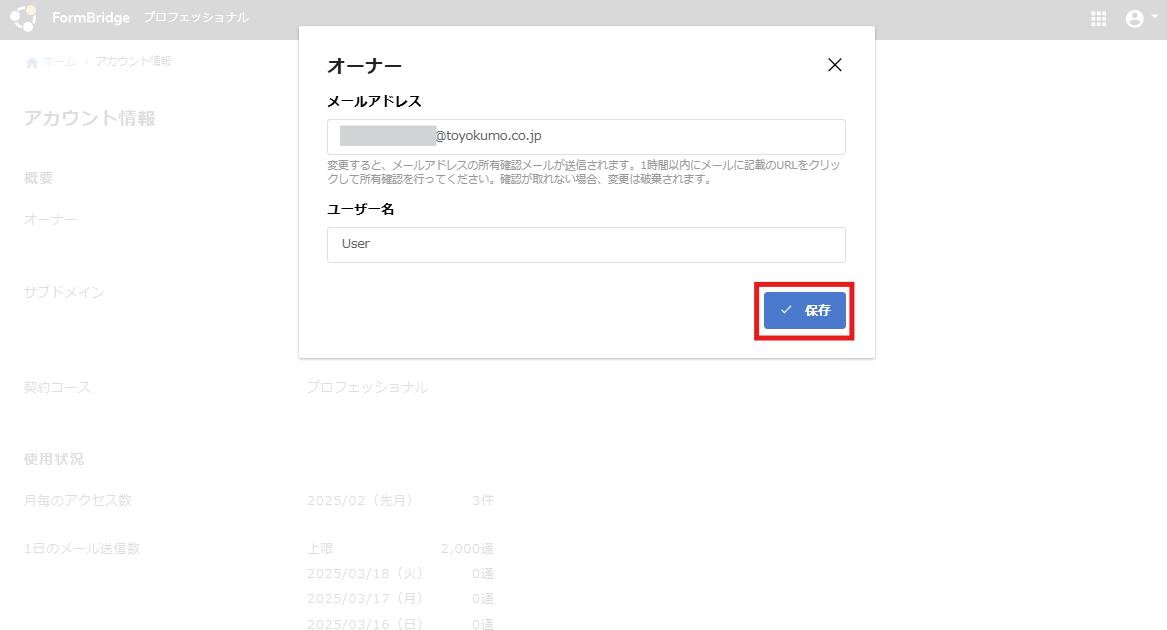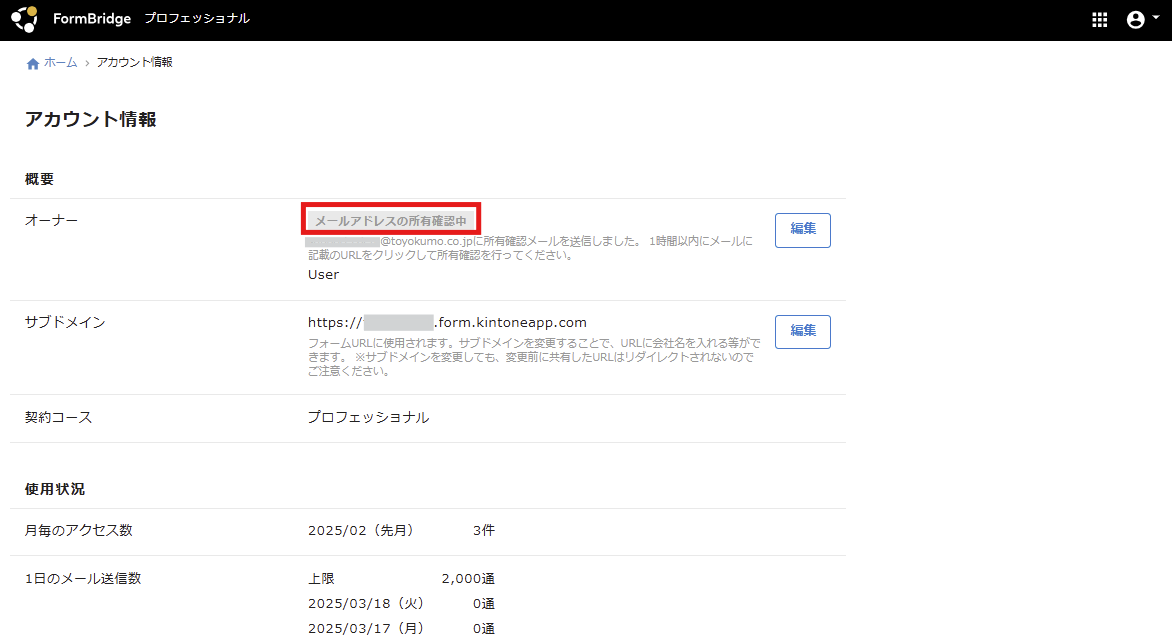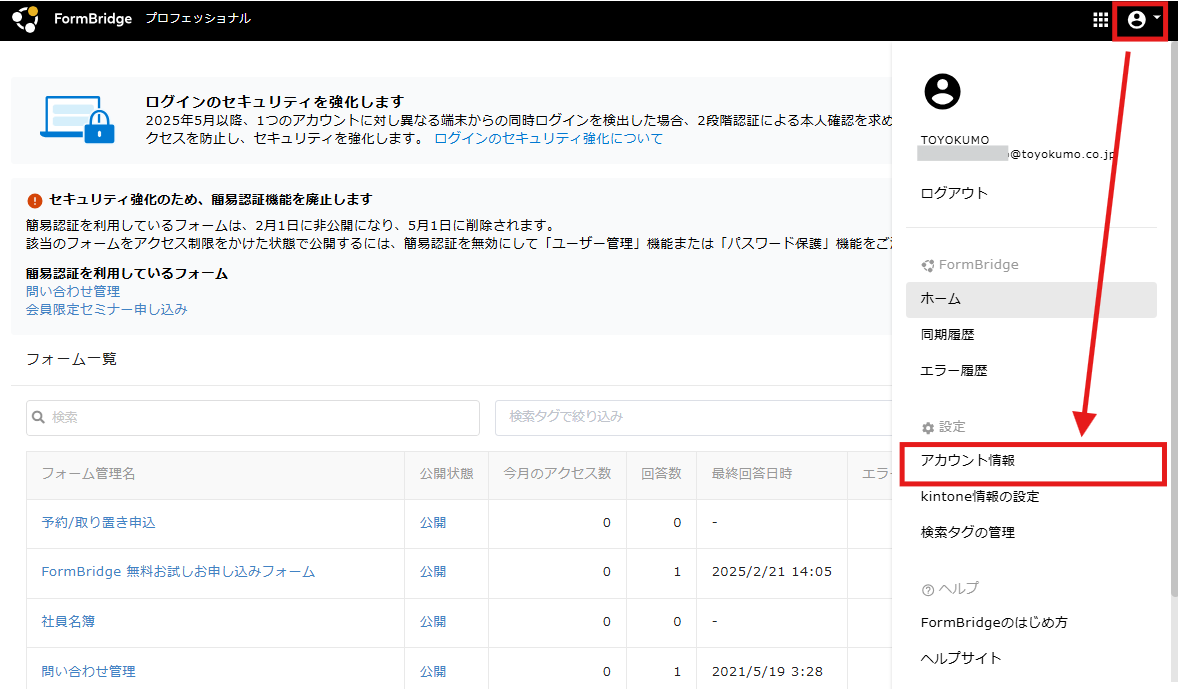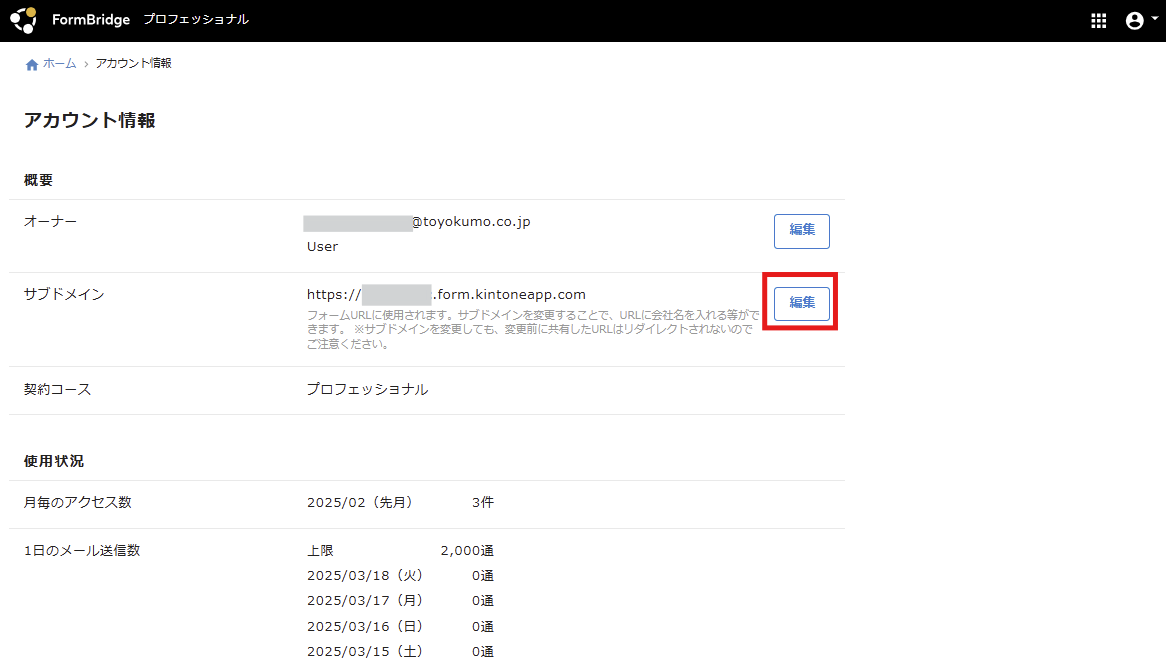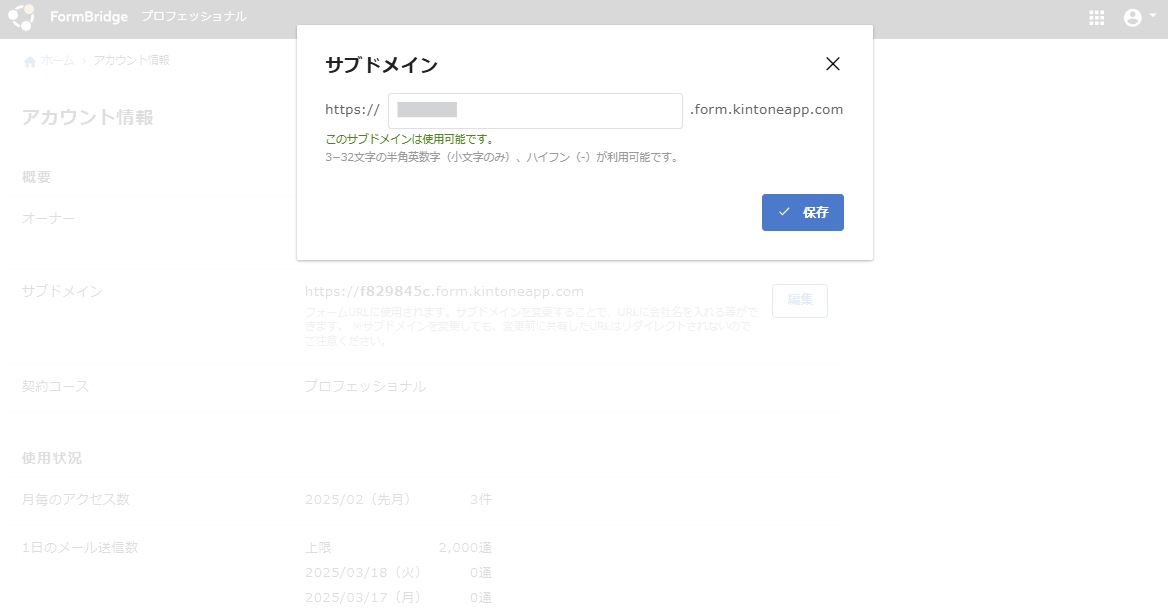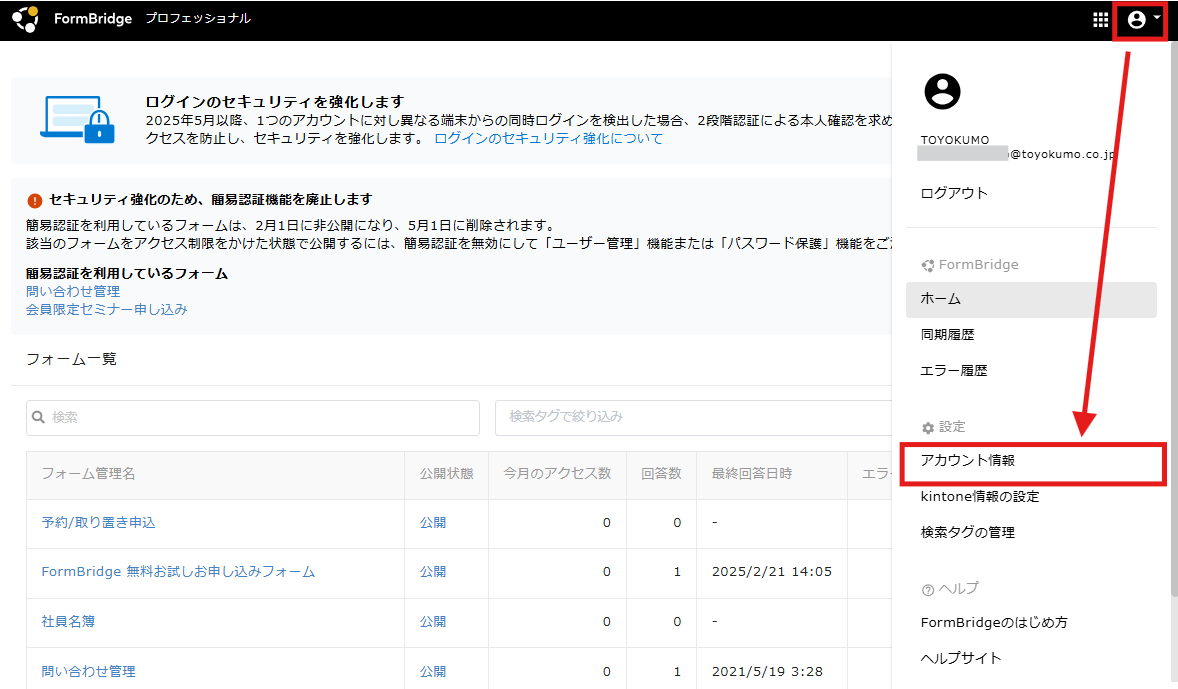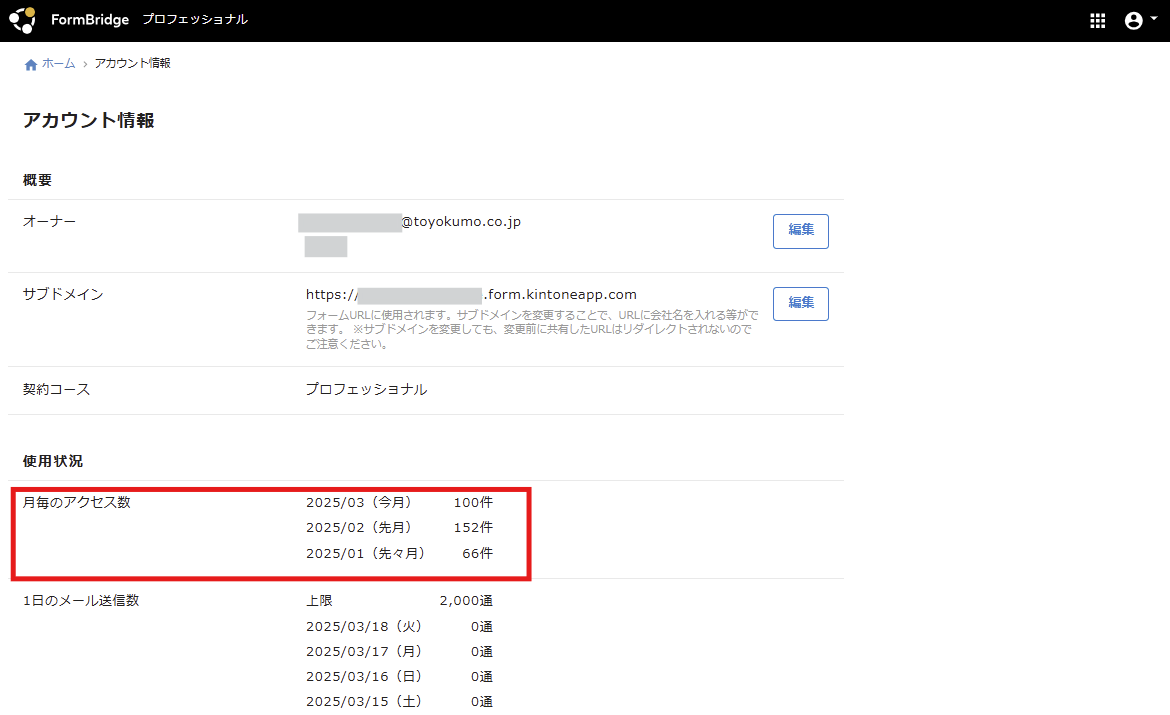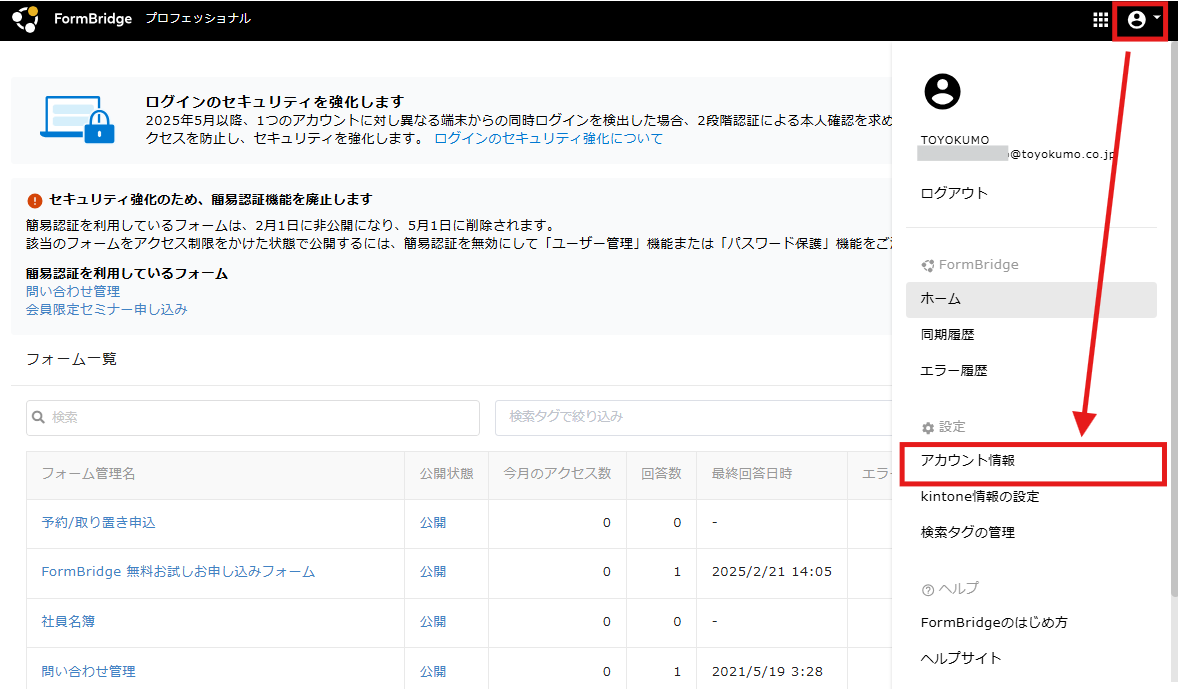フォームブリッジにログインするための「ユーザー名」や「メールアドレス」、公開フォームのドメインを変更する設定です。
補足
「アカウント情報」の「メールアドレス」は以下の用途で利用します。
- フォームブリッジにログインするためのメールアドレス
- 自動返信メールでバウンス(送信エラー)発生時に通知するメールアドレス
(関連記事:入力されたメールアドレスが正しくない場合、確認することはできますか?)
「ユーザー名」、「メールアドレス」を変更する
6.「所有確認が完了しました」という画面が表示され、管理者メールアドレスの変更が完了しました。
続けてその他の設定をする場合は、[ログイン画面へ]をクリックし、ログインし直す必要があります。
以上で設定は完了です。
公開フォームのサブドメインを変更する
プレミアムコース以上で利用できます
注意
サブドメイン変更後に、変更前のフォームのURLにアクセスしてもリダイレクトされません。サブドメインを変更した場合の影響に関しては、公開フォームURLのサブドメイン変更に関する影響範囲についてをご確認ください。
補足
3〜32文字の半角英数(小文字のみ)、ハイフン(-)が利用可能です。月毎のアクセス数を確認する
補足
- アクセスカウントはすぐに反映されません。しばらく待つ必要があります。
- Ver. 1.24.1からのアクセスがカウントされます。
- 公開状態、待合室オプションの有無に関係なく全てのアクセスがカウントされます。また、回答に至らなかったアクセスもカウントされます。
統計情報(1日あたりのメール送信数)を確認する
補足
- 最大で1ヶ月分確認することができます。
- 送信数のカウントは2021年6月7日から日別のメール送信数を保存しているため、こちら以前の送信数は表示されません。
- 各日付の送信数は、『当日の9時00分~翌日8時59分59秒』までに送信されたものを表示しています。
例: "2021/06/13" の場合: 2021-06-13 AM9:00 (JST) 〜 2021-06-14 AM8:59:59 (JST) の送信数を示しています。 - メール送信数についての詳細は、メール送信数制限についてをご確認ください。